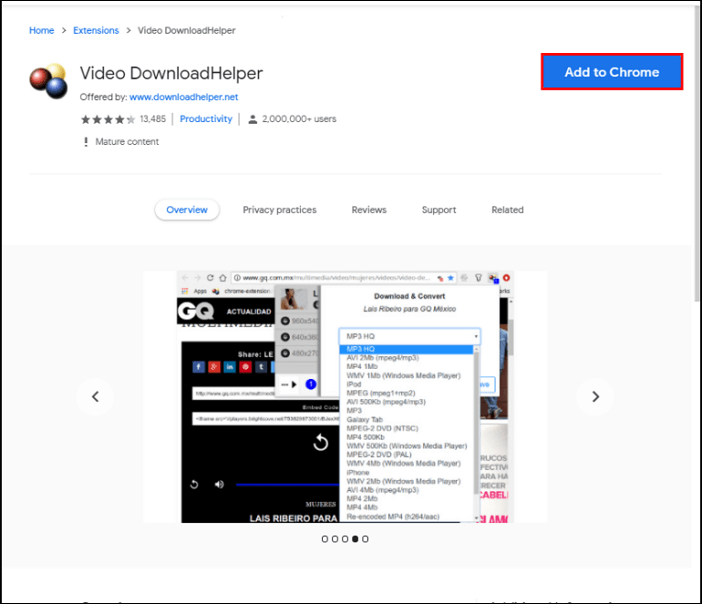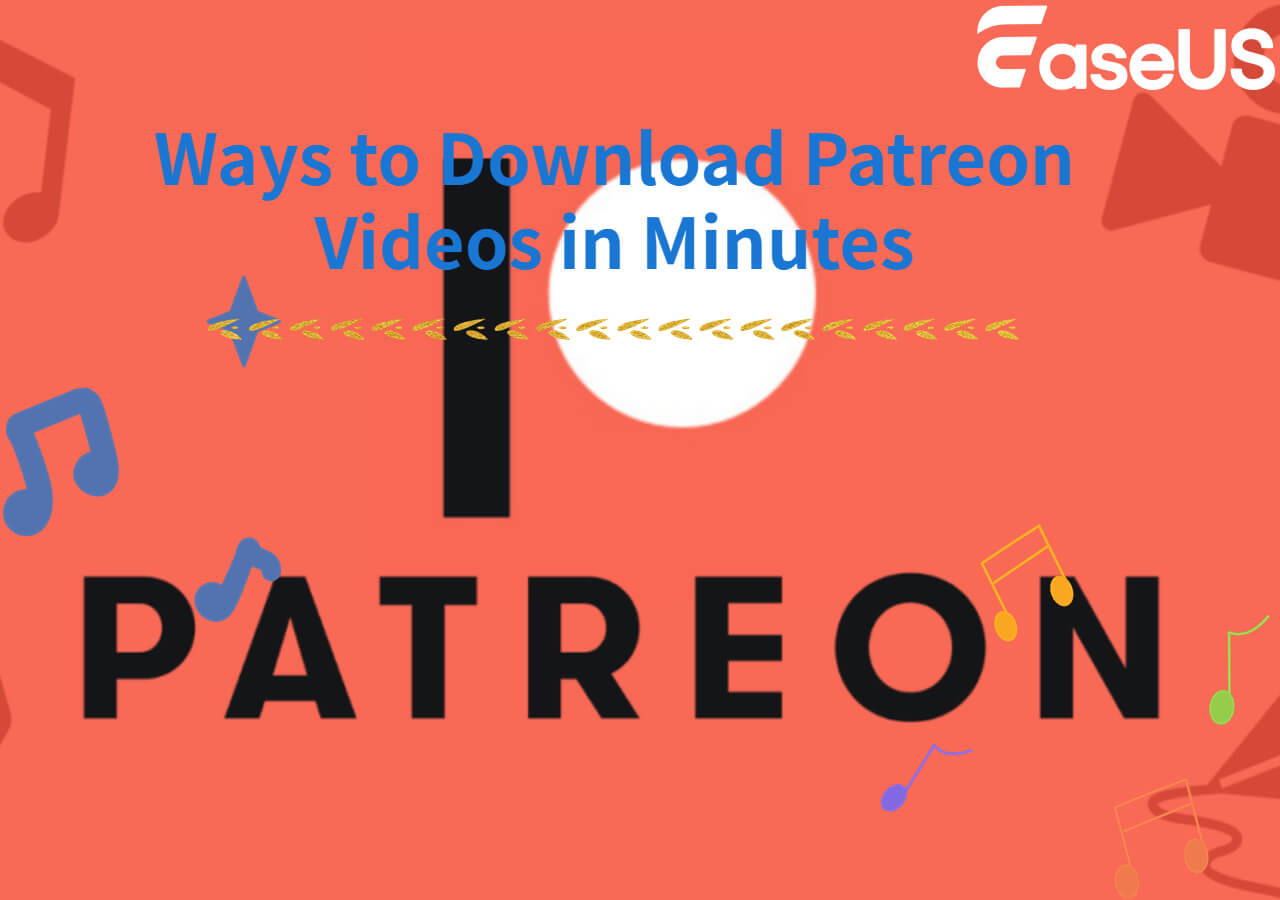文章內容
私人 FB 影片下載的方法
下載私人 Facebook 影片需要謹慎操作,因為涉及隱私和版權問題。以下是一些常見方法,但請確保遵守 Facebook 的使用條款並尊重他人隱私:
方法 1. 使用第三方工具軟體下載 FB 影片
步驟 1. 在 Facebook 找到想下載的私人影片,點擊右上角「⋯」選擇「複製連結」。
步驟 2. 貼上連結至第三方影片下載軟體,如 EaseUS Video Downloader,將連結貼到搜尋欄,獲取影片資訊。
步驟 3. 選擇想要的影片解析度(如 1080p),點擊「下載」即可儲存至電腦。
方法 2. 使用螢幕錄影作為替代方案
步驟 1. 可使用螢幕錄影工具如 OBS Studio、EaseUS RecEperts,或者 iPhone 內建的功能錄製影片。
步驟 2. 開啟 EaseUS RecEperts 軟體,選擇欲錄製的私人 FB 影片,點擊錄製即可。
💡額外提醒:私人影片通常涉及隱私,未經許可下載或分享可能違反法律或 Facebook 政策,導致帳號被封禁。另外,為避免下載受版權保護的內容,以及下載影片僅供個人使用,無法做商業用途!
私人 FB 影片下載文章概覽
在本文中,我們將與您分享如何從 Facebook 下載私人影片。從網站下載影片非常簡單。最簡單的是使用 Chrome 擴充功能。在許多情況下,Facebook 影片下載軟體 Chrome 擴充功能確實可以運作,但某些擴充功能對私人 Facebook 影片沒有幫助。
概述:
| 影片下載工具 | 效力 | 困難 | 評分 |
| EaseUS 影片下載軟體 |
一鍵從各個網站下載高品質解析度的影片。 |
簡單的 | ⭐⭐⭐⭐⭐ |
| FDownloader |
貼上頁面原始碼,一鍵下載 Facebook 影片。 |
簡單的 | ⭐⭐⭐⭐ |
| Vidsaver | 貼上影片連結以下載高品質解析度的 Facebook 影片。 | 簡單的 | ⭐⭐⭐⭐ |
| FSave | 下載具有良好品質解析度的 Facebook 影片。 | 簡單的 | ⭐⭐⭐ |
本指南將教您如何使用多功能桌面工具和一些線上工具下載 Facebook 私人影片。現在就讓我們開始吧!
從 Facebook 下載私人影片的最佳桌面工具
您嘗試過桌面影片下載工具嗎?事實上,一個通用且多功能的桌面影片下載軟體正是您所需要的。EaseUS Video Downloader 是最好的影片下載工具。有了這個強大的軟體,您可以從網路下載公開或私人影片。
下載過程非常簡單。只需找到您想要儲存到電腦的影片的 URL,然後將該 URL 複製並貼上到 EaseUS Video Downloader 的搜尋框中。
EaseUS 影片下載軟體的主要特點
- 從 YouTube、Facebook、TikTok、Instagram、Twitter 等下載公共影片。
- 如果您有權訪問 Facebook 的私人視頻,請下載這些視頻。
- 下載 TikTok GIF 圖片。
- 下載串流媒體/直播影片。
- 下載 YouTube 播放清單。
- 下載 YouTube 頻道。
- 將您的影片轉換為 mp3 。
現在點擊下面的按鈕將這個高效的應用程式下載到您的電腦上。下載過程非常簡單。只需按照以下詳細步驟操作即可:
步驟1. 啟動EaseUS Video Downloader,到「下載器」並點擊「新增網址」。

步驟2. 在視窗中貼上Facebook影片網址,然後點擊「確定」。

步驟3. 選擇想要的格式和品質,點擊「下載」開始下載Facebook影片到電腦。

步驟4. 影片下載完畢後,點擊「開啟」確認Facebook影片。

免責聲明:本文教學提供之資訊僅供個人合理使用。EaseUS與Facebook沒有任何合作或聯繫,也不會准許任何侵犯版權的行為。您需自行承擔使用下載資訊的風險。
免責聲明:本指南中提供的資訊僅供個人合理使用。EaseUS 與 Facebook 沒有任何合作或附屬關係,也絕不會批准任何侵犯版權的行為。使用下載資訊的風險由您自行承擔。
您也可以使用此影片下載工具在 Mac 上從網站下載影片。如果您有興趣,歡迎您來EaseUS網站,以了解更多高效的工具。
使用線上工具從 Facebook 下載私人影片的 3 種線上方法
除了桌面軟體之外,您還可以選擇線上影片下載工具將網路影片儲存到本機。下面,我們將介紹三款線上Facebook 影片下載工具,幫助您輕鬆在 Mac /Windows 上下載 Facebook 私人影片。現在我們就來看看吧!
1. FDownloader
使用 FDownloader,您可以從 Facebook 下載並保存高解析度視頻,例如 HD 1080p、2K 和 4K。下載後,如果需要,您也可以將影片轉換為 MP3。
現在請按照以下步驟使用線上 Facebook 私人下載軟體:
步驟 1. 在電腦上存取 Facebook,找到您要下載的影片。
步驟 2. 按Ctrl + U或右鍵點選「檢視頁面原始碼」選項。然後按Ctrl+A並複製該頁面的原始碼。
步驟 3. 造訪FDownloader網站。
步驟 4. 在頂部選單中,選擇「下載私人影片」。
步驟 5. 然後將剛剛複製的原始程式碼貼到來源資料框中。
步驟 6. 點擊綠色下載按鈕開始該過程。
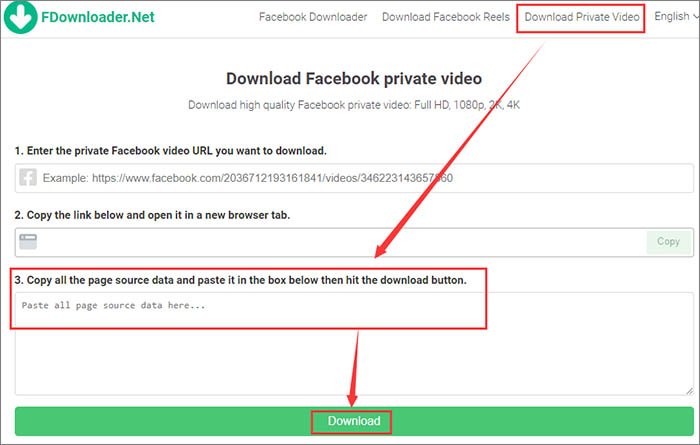
步驟 7. 完成後,系統將提示您選擇要儲存的檔案格式和解析度。
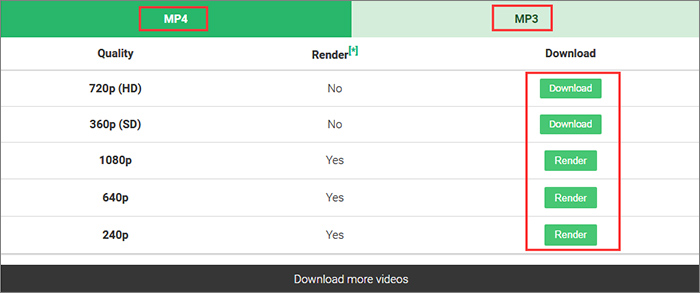
2. Vidsaver
除了 FDownloader 之外,您還可以使用 Vidsaver 下載某人在 Facebook 上與您分享的影片。與 FDownloader 類似,Vidsaver 也是一個很棒的線上工具,可以從 Facebook 下載私人影片。
要使用 Vidsaver 從 Facebook 下載私人視頻,請執行以下步驟:
步驟 1. 在電腦上造訪 Facebook 並登入。
步驟 2. 找到您要下載的影片並複製影片連結。
步驟 3. 造訪Vidsaver網站。
步驟 4. 在頂部選單中,選擇「私人影片下載軟體」。
步驟 5. 將影片連結貼到搜尋框中,然後按一下「下一步」。
步驟 6. 然後按照螢幕上的指示將該影片的頁面來源複製並貼上到框中。點擊下一步。”
步驟 7. 完成後,將彈出下載選項,您現在可以將此影片儲存到您的電腦上。
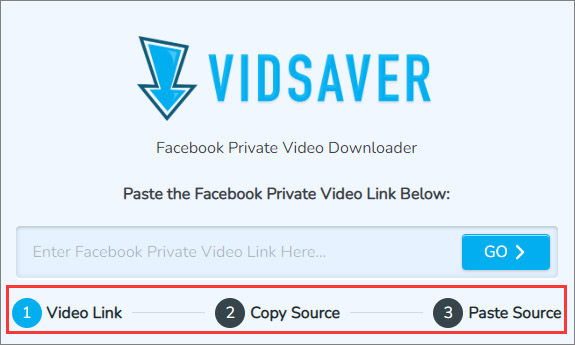
3. FSave
在本節中,我們將與您分享另一個線上 Facebook 私人影片下載軟體 - FSave。說實話,這三個線上FB下載工具都是相似的。只要選擇其中一個就可以了。
以下是如何使用 FSave 從 Facebook 下載私人影片:
步驟 1. 在電腦上造訪 Facebook 並登入。
步驟 2. 找到您要下載的影片並複製影片連結。
步驟 3. 訪問FSave網站。
步驟 4. 點擊頂部選單上的「下載私人影片」。
步驟 5. 然後根據頁面提示,輸入影片連結及其頁面原始碼。
步驟 6. 點選「下載」按鈕開始。
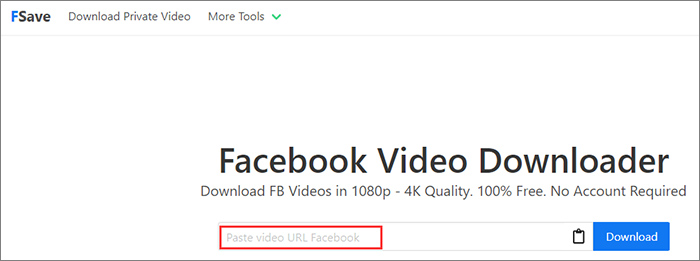
結論
一般來說,我們最推薦EaseUS Video Downloader,因為它幾乎適用於網路上的所有影片。與廣泛使用的 EaseUS Video Downloader 相比,其他三個線上下載軟體僅適用於 Facebook 影片。根據您的需求選擇最合適的一種。
我真誠地希望這篇文章有用並幫助您擺脫這個困境。如果您對本指南有任何其他問題或疑慮,歡迎在 Twitter 上與我聯絡。
- 注意事項:
- 未經許可不得下載網站上受版權保護的內容用於任何商業用途。本指南僅供個人使用。
有關如何從 Facebook 下載私人影片的常見問題解答
還有其他問題嗎?有關如何從 Facebook 下載私人影片的更多信息,請一一查看以下常見問題:
1. 下載 Facebook 影片最簡單的方法是什麼?
嗯,在我看來,Chrome 擴充功能是下載 Facebook 影片的完美選擇。這裡我推薦Video Downloader for FB、Video Downloader Plus和Video Downloader Pro。此外,如果您更喜歡桌面軟體,我們推薦 EaseUS Video Downloader。
2. 我為任何目的從網路下載影片是否合法?
未經許可從網站下載受版權保護的內容用於任何商業目的均屬違法。無論如何,最好在獲得其實際所有者許可的情況下下載和使用該視頻。
3. YouTube 上的所有影片都受版權保護嗎?
YouTube 影片歸開發者並將其發佈到該平台的人所有。您可以連結到其他人的 YouTube 視頻,但不能使用自己的帳戶重新上傳這些視頻或聲明其所有權。